Undrar hur man installerar en ny HD eller 4K TV? Det kan tyckas som en skrämmande uppgift, med sidor och sidor med inställningar och en hög med kablar. Men eftersom du hela tiden har tagit rätt TV, och du har kört / bragt / släpt hem, är det värt lite extra tid att se till att den är korrekt inställd. Annars kommer det inte att se sitt bästa ut.
När du har följt instruktionerna för att få TV: n på sitt stativ (om det inte redan är) börjar den riktiga inställningen. Det finns otaliga inställningar, alternativ och potentiella problem mellan box och vacker bild.
Den här riktiga guiden ska hjälpa dig att navigera i TV-teknikens vatten.
kablar
Om det här är din första TV-apparat (eller en ny ny på en stund), kan du hitta att kablarna har förändrats mycket sedan du anlände en gång till. Även om du byter ut en äldre TV, är det viktigt att förstå kabeln du väljer: HDMI.

HDMI-kablar har högupplösta bilder och ljud över en liten kabel. Om du köpte din TV i en butik kanske du drevs för att köpa dyra HDMI-kablar för att gå med din TV.
Dyra HDMI-kablar ger ingen nytta för genomsnittskonsumenten. Om du betalat mer än $ 10 för dina HDMI-kablar, bör du överväga att returnera dem. Kolla in min artikel om varför alla HDMI-kablar är desamma för mer information. Om du köpt HDMI-kablar under de senaste åren är chansen att de fortfarande fungerar. Om inte, kan du få nya kablar billigt.
Nästan alla videokällor, från spelkonsoler till Blu-ray-spelare till media streamers, använder HDMI-kablar. Om du har äldre redskap, som en DVD-spelare, en Nintendo Wii eller ett VHS-däck, finns det några äldre kablar du behöver tänka på.
Komponentkablar är tre anslutna kablar identifierade med färgerna röd, grön och blå. De flesta är också märkta Y, Pb och Pr. Dessa bär bara video. Du behöver ytterligare två kablar för ljud, oftast ett matchat par röda och vita analoga ljudkablar. Om ditt redskap har HDMI, använd det istället, det är bättre och enklare.
Om du har en ny 4K Ultra HD-TV behöver du förmodligen inte nya HDMI-kablar, trots vad säljaren kanske har sagt till dig. Det är viktigt att förstå att det inte handlar om HDMI 2.0 och HDCP 2.2-kablarna själva, men anslutningen (dvs. i din TV eller media streamer). Den senaste versionen av anslutningen är HDMI 2.1, men du behöver inte oroa dig för det för tillfället.
Ibland är det mycket sällan att spendera lite mer på vissa kablar en bra idé.

källor
Om du köpte en 4K eller vanlig Blu-ray-spelare för att gå med din nya TV, kommer den förmodligen att automatiskt identifiera vad din TV vill ha (1080p eller 2160p) och skicka den till. Detsamma gäller för en nyare streaming box eller spelkonsol. För äldre enheter, eller en kabel eller satellitbox, se till att den är inställd för 16x9-video och inställd för utmatning av HD.
Bara för att kabelboxen kan HD betyder inte att du får HD. Du måste betala din leverantör för HD-kanaler (såvida de inte ingår i ditt nuvarande paket) och du måste ställa in de specifika HD-kanalerna. Med exempelvis min leverantör är kanal 2 SD, medan kanal 1002 är HD. Detta gäller även för Netflix och andra streamingtjänster. Till exempel, med Netflix kan du bara få 4K om du betalar för den dyraste strömmande nivån. Om du är nyfiken på vad du behöver för att få 4K-innehåll till din TV, kolla: Var kan jag få 4K Ultra HD TV-program och filmer idag?

Du kan också få gratis HDTV med en antenn.
Som jag diskuterar i min artikel om huruvida du ska uppgradera ditt hemmabiosystem, om du har en ny 4K-TV, bör du överväga att få en 4K Blu-ray-spelare. En bra 4K Blu-ray kommer att se bättre ut än någon strömmande källa.
Om du försöker få ljud från din TV till din ljudfält eller mottagare, finns det några specifika steg du behöver ta. Om du köpte en 4K-tv kanske du behöver få en ny mottagare.
Om du vill koppla din 4K-TV till en dator, här är några saker att tänka på.
inställningar
När du har allt i ingången (se bildspelet ovan för bilder av typiska ingångar och utgångar), ta en stund för att kontrollera din TVs inställningar. De flesta moderna TV-apparater kommer att fråga vid första uppstarten om TV: n används i ett hem eller en butik. Välj den mest lämpliga för din miljö (förhoppningsvis "hemma"; jag är inte säker på varför du bor i Best Buy).
Ett bra ställe att börja är Vad är det bästa bildläget. Även om du inte vill justera något annat väljer du rätt bildläge långt för att få din TV att se sitt bästa ut. Här är CliffsNotes-versionen: TV: n kommer att vara den mest exakta (med andra ord mest realistiska) i film- eller biografbildsläget. Det kommer att bli ljusare i sitt Sport eller Levande läge.

Gå vidare, kolla in TV-inställningarna. Några höjdpunkter: Kontrastkontrollen justerar hur ljus de ljusa delarna av bilden är och ljusstyrkan kontrollerar hur mörk bildens mörka delar är. Bortom det? Vad sägs om: Utöver grundläggande TV-inställningar.
Kolla även CNETs TV-installations tips och Fem tips för en bättre bild. Samma justeringar kommer också att finnas på alla 4K-TV.
Att sänka din TV: s skärpa kontrollerar faktiskt sin bild. Det är kontraintuitivt, men sant. Här är varför.
En liknande enkel åtgärd är att justera TV: ns överscan, så att du kan se hela bilden. Ja, din TV kan skära av kanterna!
De ursprungliga inställningarna för moderna TV-apparater är i stort sett ganska bra, men ingen är perfekta. Något bra tweaking, antingen genom ögat eller med en av de stora installations-Blu-ray-skivorna, kommer att vara värt den tid som spenderas.
Om du vill få allt möjligt prestanda ur din TV, överväg att ha det kalibrerat. Jag beskriver den här processen i min Vad är TV-kalibrering? artikel.
Flat-TV-apparater är också mer mottagliga för reflektioner än CRT-apparater, så om du har problem med att tvätta ut bilden, kolla Hur du avlägsnar din TV-skärm av reflektioner.
Slutligen, om du sätter din TV på ett ställe, kolla in hur du håller din TV från att falla över.
Redaktörens anmärkning: Denna artikel publicerades ursprungligen 2011 men har uppdaterats för att inkludera ytterligare relevanta länkar, och mer om att ställa in TV: n.
Har du en fråga till Geoff? Kolla först alla andra artiklar som han har skrivit om ämnen som varför alla HDMI-kablar är desamma, förklarade tv-resolutions, LED LCD vs OLED och mer. Har du fortfarande en fråga? Tweet på honom @TechWriterGeoff kolla sedan hans resfotografi på Instagram. Han tror också att du bör kolla in hans mest sålda sci-fi-roman och dess uppföljare.







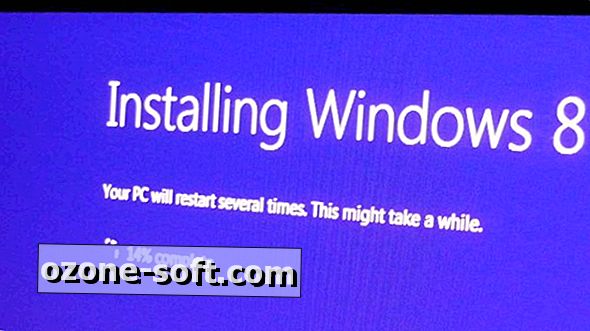





Lämna Din Kommentar